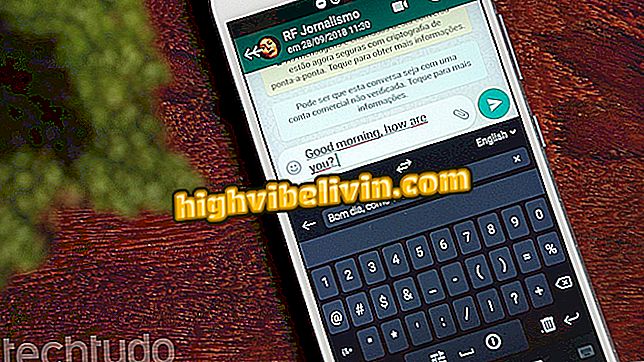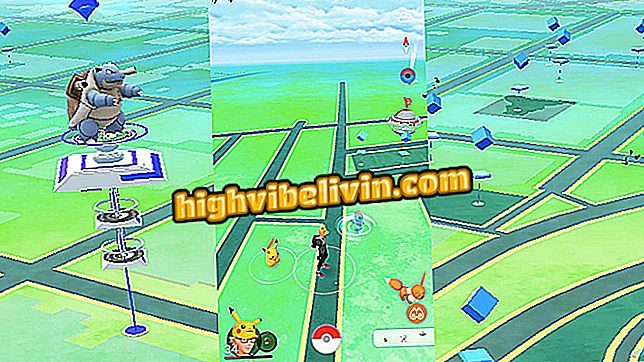Chrome-geschiedenis ophalen van uw Google-account en DNS
Het ophalen van uw browsergeschiedenis kan handig zijn om het adres van een website te vinden die verloren gaat nadat u de geschiedenis hebt gewist. Voor Chrome kunt u dit op twee manieren doen: via de DNS van uw computer of via het activiteitenlogboek van uw Google-account. In het laatste geval moet de gebruiker zijn aangemeld tijdens de navigatie.
LEZEN: Chrome heeft 7 functies die niemand kent; weet alles
Bekijk in de volgende zelfstudie hoe u de browsegeschiedenis van Chrome op uw pc kunt ophalen. De hint van toegang tot de DNS-record is alleen geldig voor Windows-computers. MacOS- of Linux-gebruikers kunnen de procedure gebruiken die de activiteitengeschiedenis ophaalt die in het Google-account is opgeslagen.

Meer informatie over het ophalen van de browsegeschiedenis van Chrome
Wilt u mobiele telefoon, tv en andere kortingsproducten kopen? Ken de vergelijking
Het DNS-register gebruiken
Stap 1. Open de run door op "Windows Key + R" te drukken. Daarin voert u het commando "cmd" in en drukt u op "OK";

Open de Windows-opdrachtprompt
Stap 2. Typ in het opdrachtpromptvenster "ipconfig / displaydns" (zonder aanhalingstekens) en druk op Enter;

Voer het aangegeven commando in
Stap 3. U ziet de sites waarop de computer recentelijk is aangesloten. Het is belangrijk om te onthouden dat de lijst ook sites bevat die zijn geopend door andere applicaties en browsers.

De geschiedenis bekijken van sites die op de pc zijn aangesloten
Op Google-geschiedenis
Stap 1. Ga naar myactivity.google.com en log indien nodig in op uw Google-account. Kies vervolgens de optie "Filteren op datum en product";

Open het Google Activity Log
Stap 2. Kies de periode waarin u de geschiedenis wilt bekijken en schakel de optie "Alle producten" uit;

Kies de datum en schakel de aangegeven optie uit
Stap 3. Selecteer tot slot het selectievakje links van "Google Chrome" en klik op het vergrootglaspictogram. De geschiedenis van bezochte sites in het geselecteerde datumbereik wordt weergegeven.

Chrome-activiteitenlogboek bekijken
Hoe kan ik Google Play-services bijwerken op mijn telefoon? Stel vragen op het forum.

Google Chrome updaten op je telefoon